
サーチコンソールでブログを分析するためには、サイトマップ(sitemap.xml)を登録する必要があります。
その登録方法はワードプレスで生成されたサイトマップ(sitemap.xml)をサーチコンソールにURLを登録するのですが、少しわかりづらいです。
とは言え、慣れてしまうとなんてことはないのでまずは本記事を参考に真似をしてみてください。
サーチコンソールでサイトマップを登録・更新する方法
サイトマップをサーチコンソールに登録するにはまずブログでサイトマップを作る必要があります。
と言っても、難しい知識は不要です。
ここでは、YoastSEOというプラグインを使ってサイトマップ(sitemap.xml)を作る手順をご案内します。
プラグインであるYoast SEOをインストールする
ワードプレスの管理画面から「プラグイン」「新規追加」の順にクリックをします。
新規プラグインの検索画面がひょうじされますので、右上の検索ウィンドウで「Yoast SEO」と入力します。一番左上に「Yoast SEO」が表示されますので、インストールします。
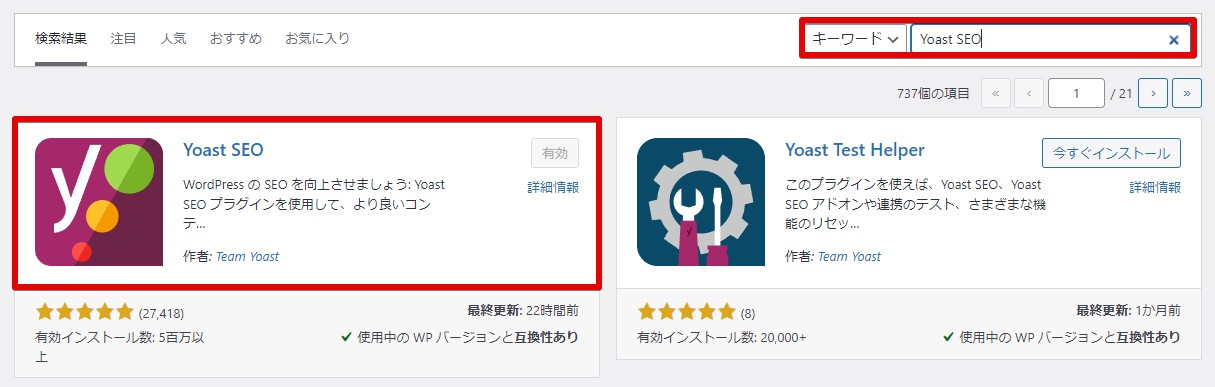
Yoast SEOでサイトマップURLを確認する
Yoast SEOをインストールした時点でサイトマップが生成されるので、サイトマップのURLを確認します。
ワードプレス管理画面の左側にあるメニューから「SEO」をクリックし「一般」をクリックします。
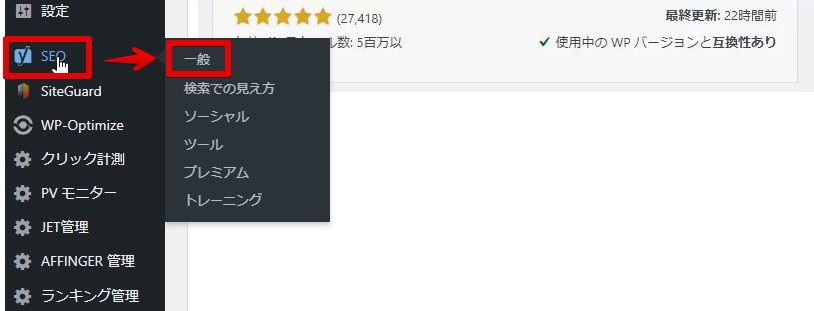
「機能」をクリックします。
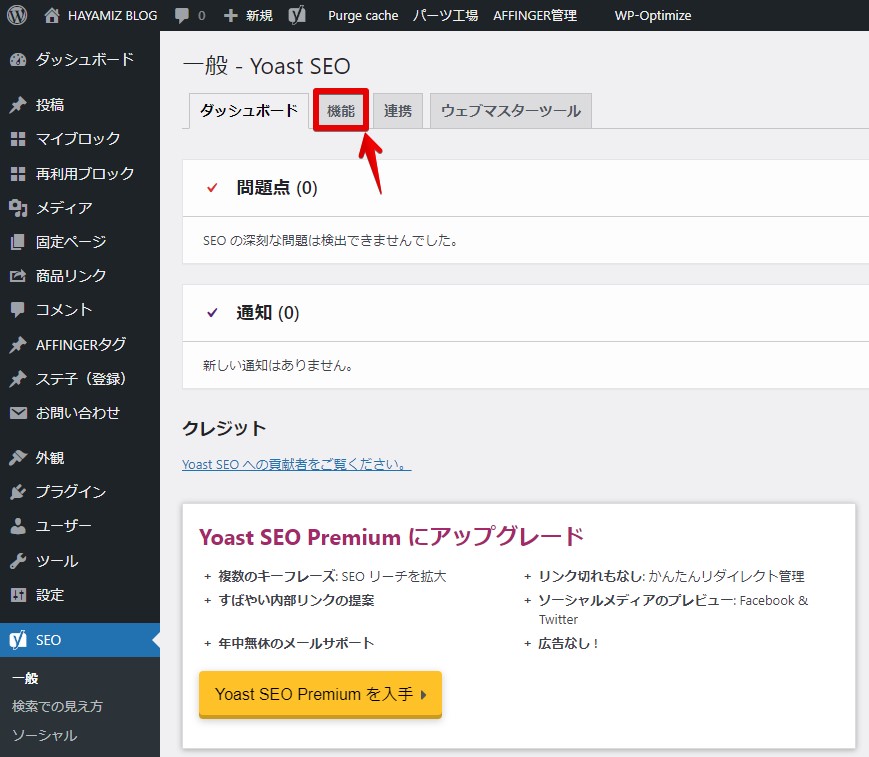
「機能」が表示されるので、下の方にある「XMLサイトマップ」と書かれた右にある「?」をクリックします。クリックするとメッセージが表示されるので、「XMLサイトマップを表示」をクリックします。
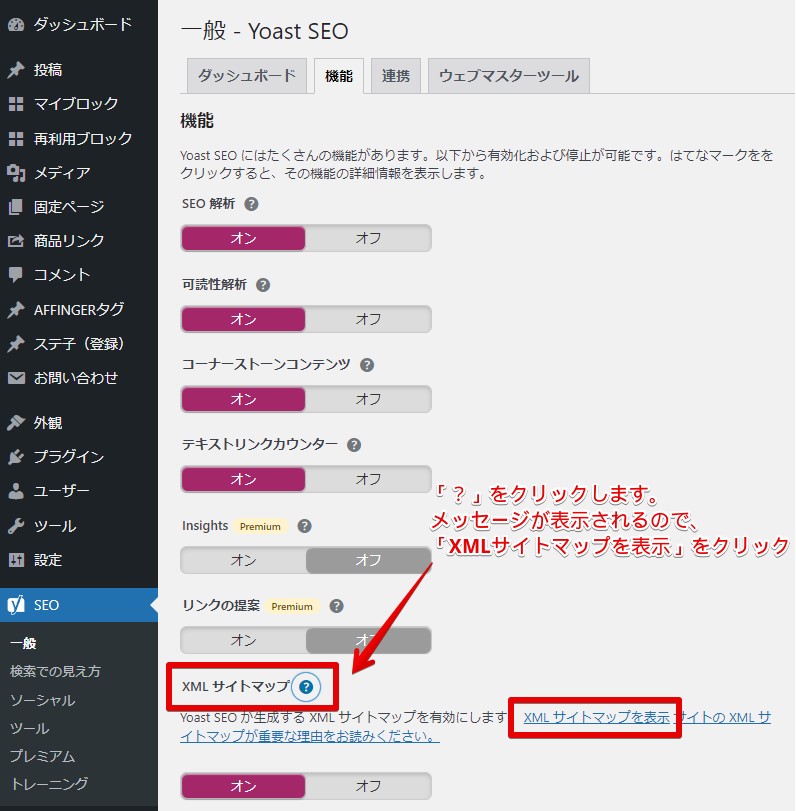
「XMLサイトマップを表示」をクリックすると下図のようにサイトマップが表示されますので、赤線部分をメモしておきます。
Yoast SEOの場合は「sitemap_index.xml」となります。
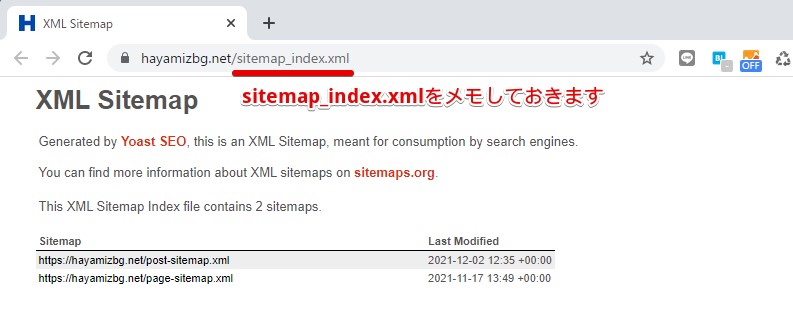
サーチコンソールにサイトマップを登録する
Google Search Consoleを開き「サイトマップ」をクリックします。
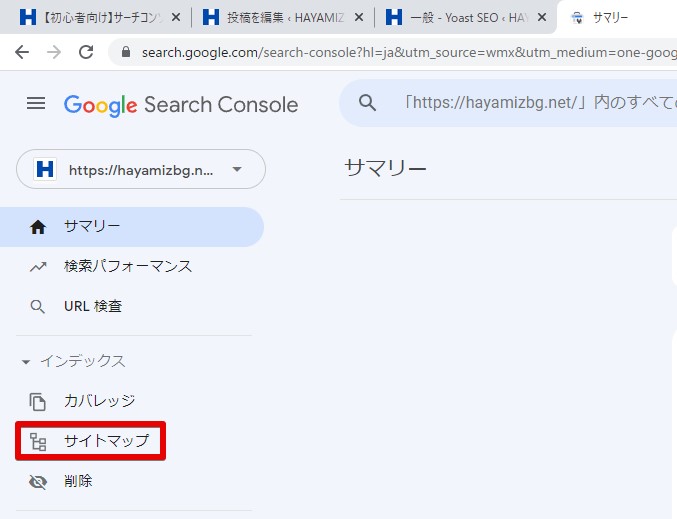
メモしたサイトマップのアドレスを入力します。
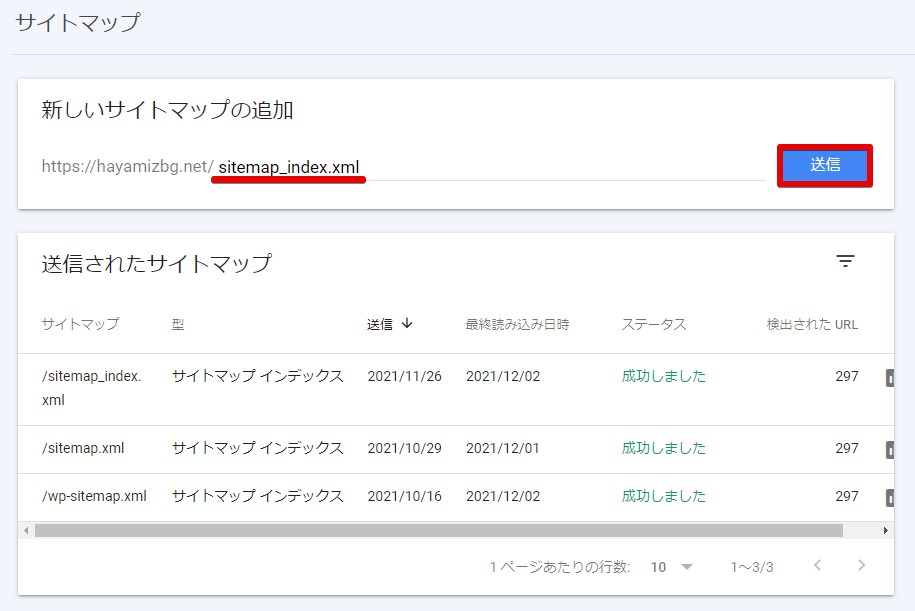
「サイトマップを送信しました」というポップアップが表示されたら「OK」をクリックします。
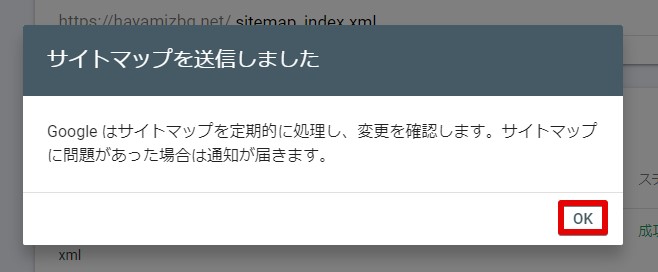
無事登録できました!
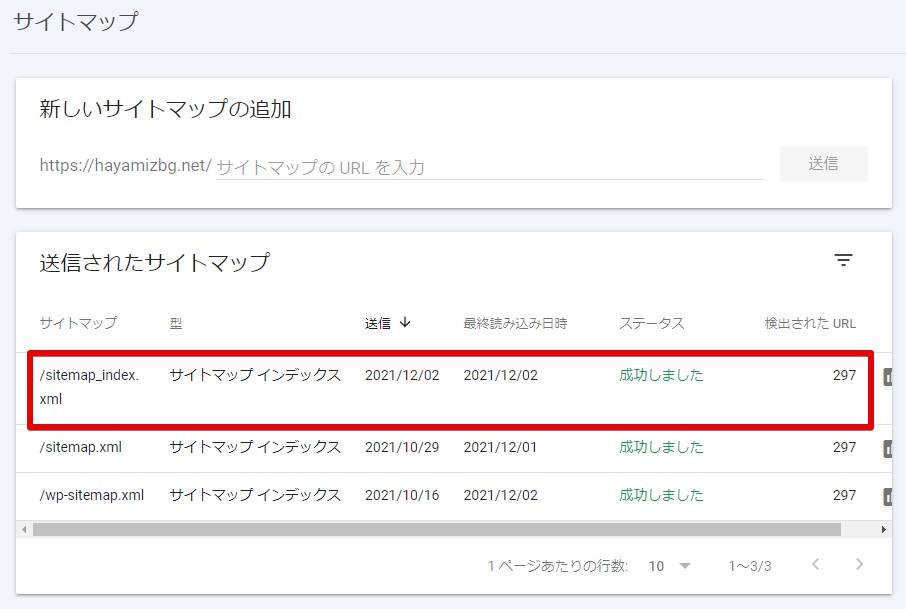
Yoast SEOはサイトマップを自動生成してくれますのでとても簡単です。
サイトマップを更新するには
サイトマップを更新する方法も簡単です。といってもやり方は新規登録とやり方はまったく同じです。

サーチコンソールでサイトマップを登録・更新する方法:まとめ
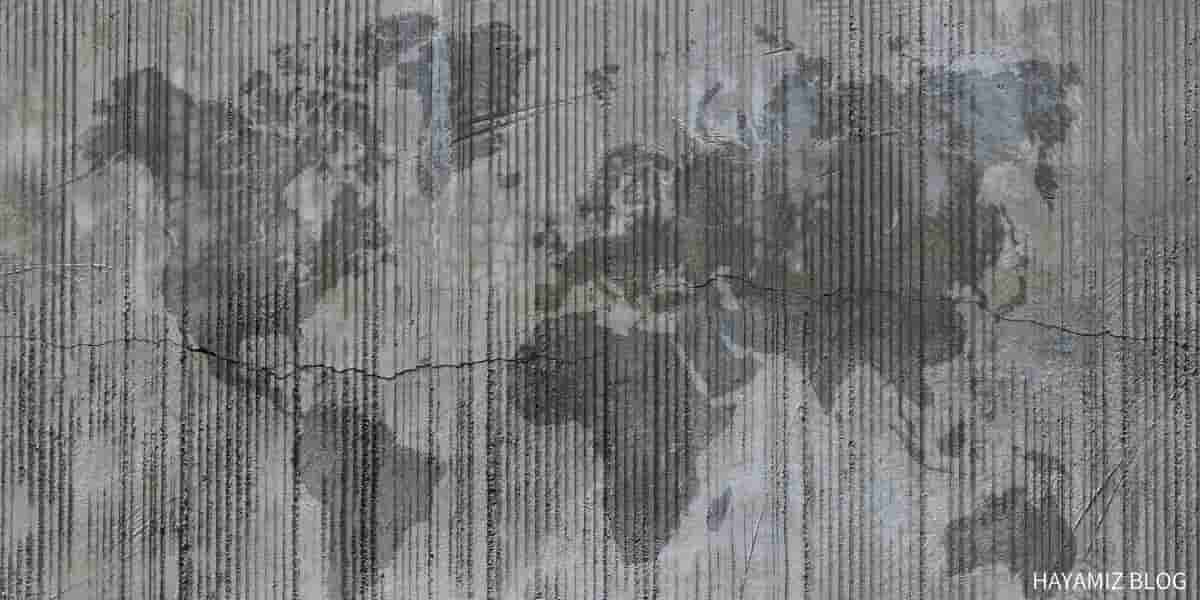
サーチコンソールでサイトマップを登録・更新する方法についてご案内しました。
サーチコンソールでブログを分析するためにはサイトマップの登録は必須です。

今回は以上です。

